セルのコピー&移動

MOS出題レベル★★★✩✩
こんにちはんばんこー🙋♀️☀️🌙*゚ゆーきゃすです🐭🍎
今日はセルのコピー&移動をやっていきます👌
MOSでは、セルのコピーよりは、表やグラフのコピーや移動などでよく出題されます。実務でも、息を吸うかのように当たり前に頻繁に使う操作でもあるので、しっかり身に付けましょう!
コピーと貼り付けと切り取りを覚えると、同じデータをコピーしたり、セルの位置を移動させたりすることが出来ます。
効率よくデータ作成するにはよく使う非常に便利な機能ですので、
使いこなせるように確認していきましょう😊!!
まずはコピーから。突然ですが、
この表を、表の下《B9》にコピーしたい!!

表を全て選択する
表を全てドラッグします。
表全体をドラッグするショートカットキーは、下の方に載せていますので、最後までご覧くださいませ🙆♀️
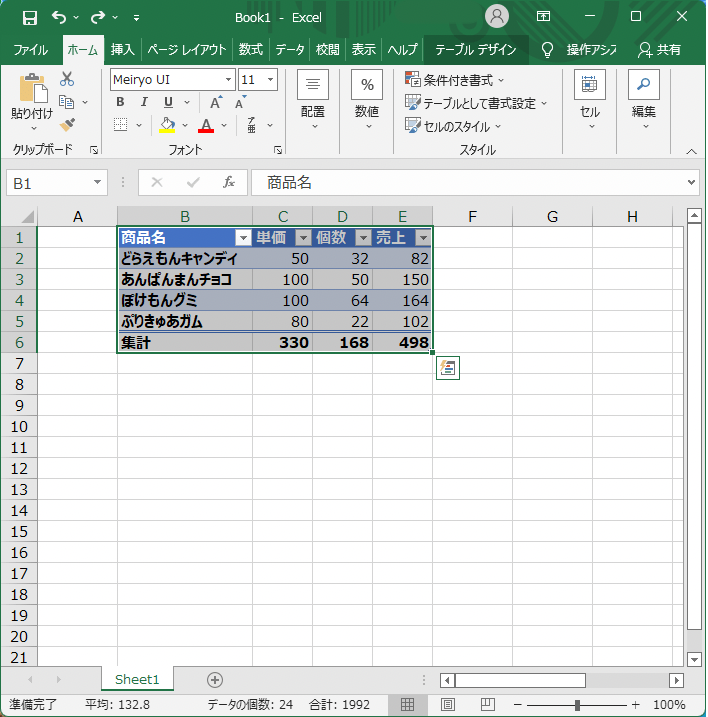
ホームタブのコピーをクリック
メモみたいなマークが目印です。
”クリップボード”でまとめられている場所が、コピペでよく使う項目です。
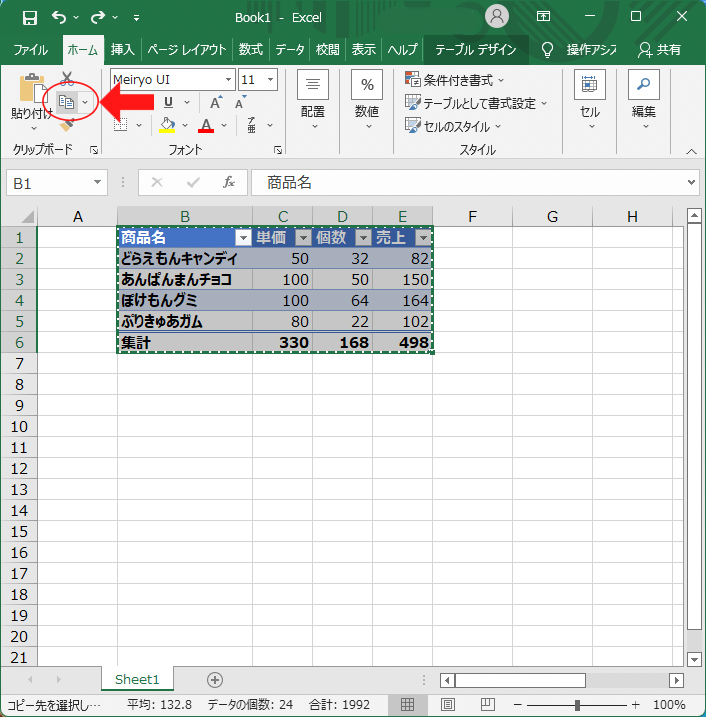
※すると選択したセルは緑の点線になります
点線になったら、コピーが出来たという証明です🙆♀️
貼り付け
次はコピーした物を貼り付けしていきます。
貼り付けしたい所を選択
今回はセル【B9】を選択します。

ファイルタブの貼り付けをクリック
コピーの隣にあるバインダーみたいなマークです。
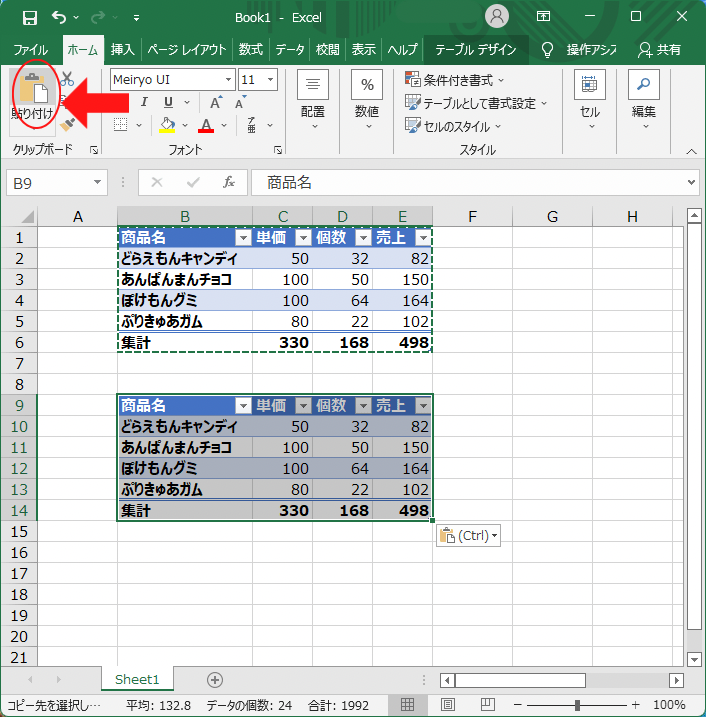
するとコピーが貼り付けられます👏
セルB9を基準に貼り付けられました。
貼り付けたら、コピーした枠線(点線)を消しておきましょう🙆♀️
Escキーを押す
キーボードの一番左上のキーですね🙆♀️
よくプログラムの終了や中止に使われるキーです。
Escape(脱出)のESCですね👍

Escキーを押すと、点線が消えます。
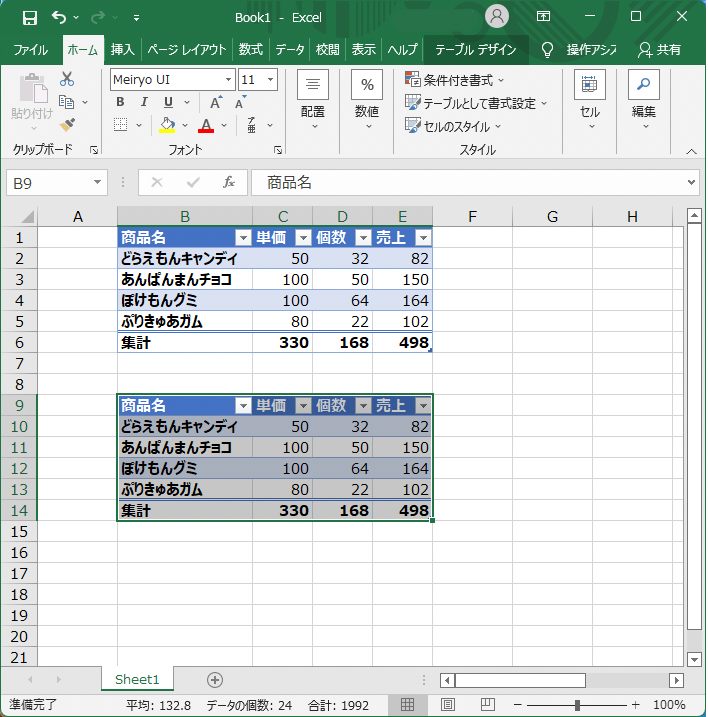
今度はセルの移動が出来る、【切り取り】をやっていきましょう💪
切り取り
コピーでは貼り付け後もデータが残りますが、
切り取りにすると、コピーしたデータは、貼り付け後に残らず消えます。
そのため、セルの【移動】をすることができます。
切り取る箇所を選択します
コピーと要領は同じです🙆♀️マウスでドラッグして選択しても良いですが、
後から紹介するショートカットキーも覚えて、効率よく選択できるようにしましょう!
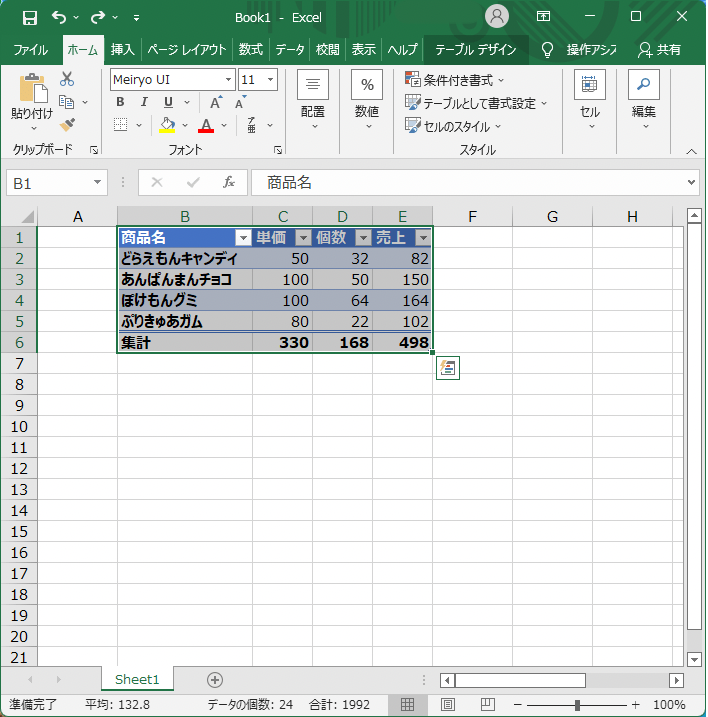
切り取りをクリック
コピーのマークの上の、ハサミマークが【切り取り】です。
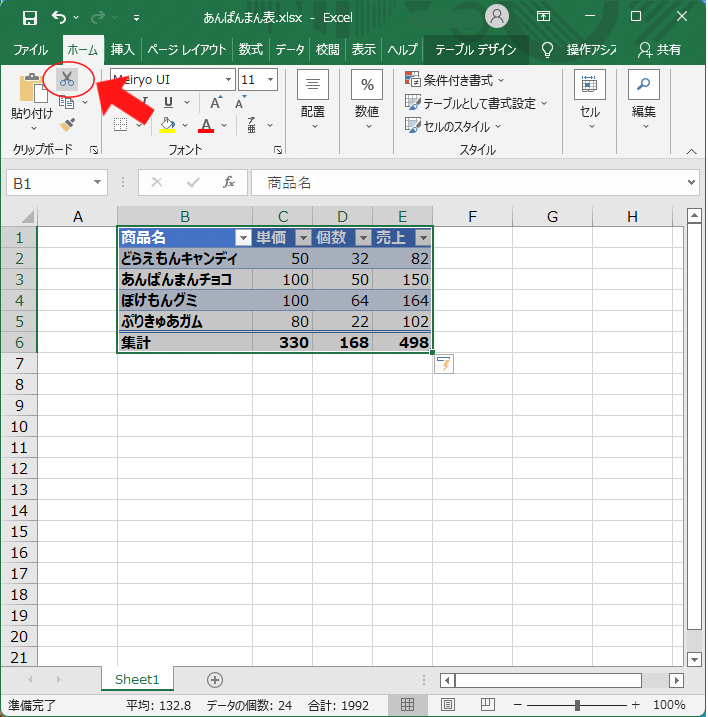
切り取ると、コピーと同じく枠線が点線になります。
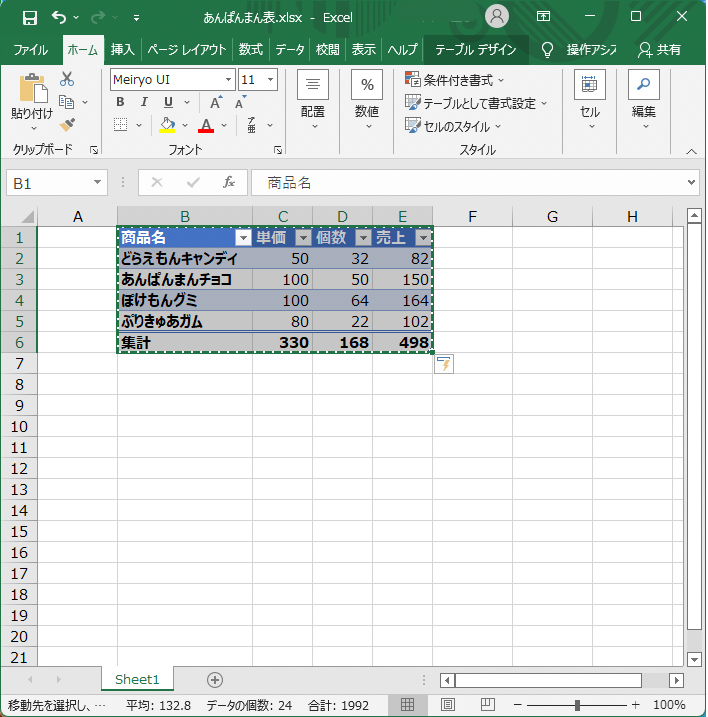
点線=コピーされた証拠!です👌
移動したい所を選択
【B9】を選択します。

貼り付けをクリック
貼り付けのバインダーマークをクリックします。
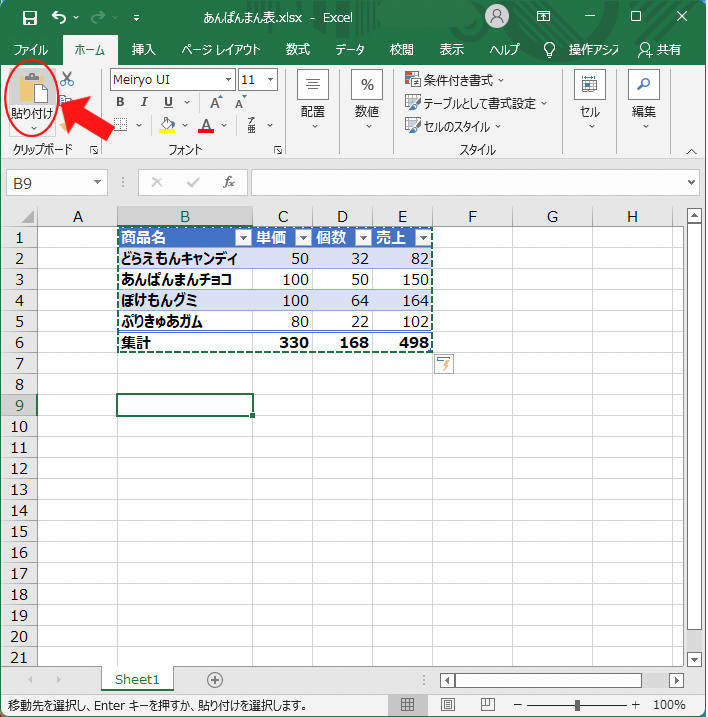
すると切り取ったデータが、貼り付け先に移動します🙆♀️
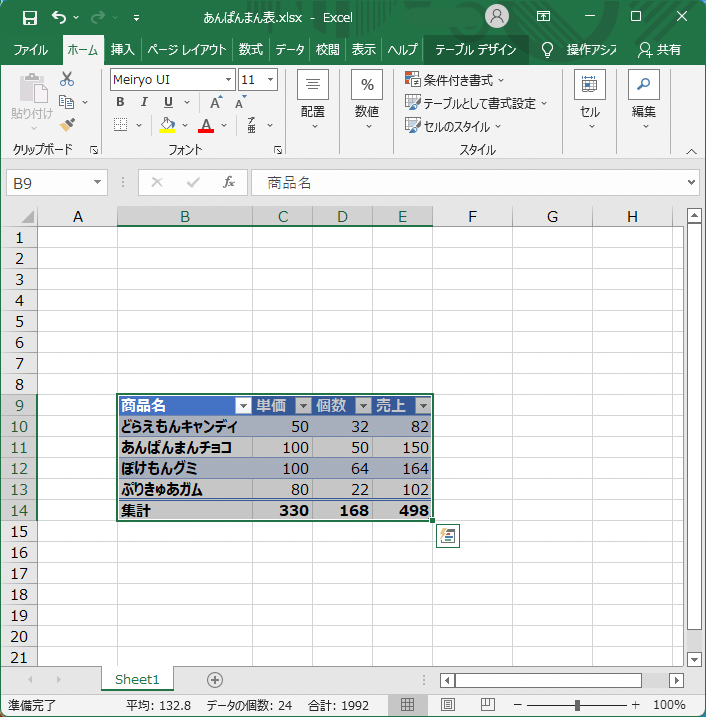
移動できましたね(^ω^)
これらのコピーや貼り付けは、ショートカットキーを使ってもっと簡単に出来る方法があります。
次で説明します💁♀️
ショートカットキー
全選択、コピー、貼り付け、3つのショートカットキーをご紹介します👍
全て選択
表の選択する時は、Ctrl + Aです。
※表内全てを選択する場合は、表内のどこか一つを選択されている必要があります。
表の外にカーソルがあると、表全体の選択はされませんのでご注意を。

コピー
コピーは、Ctrl + Cです。
セルのコピーはよく使う機能なので、貼り付けとセットでショートカット覚えておきましょう。
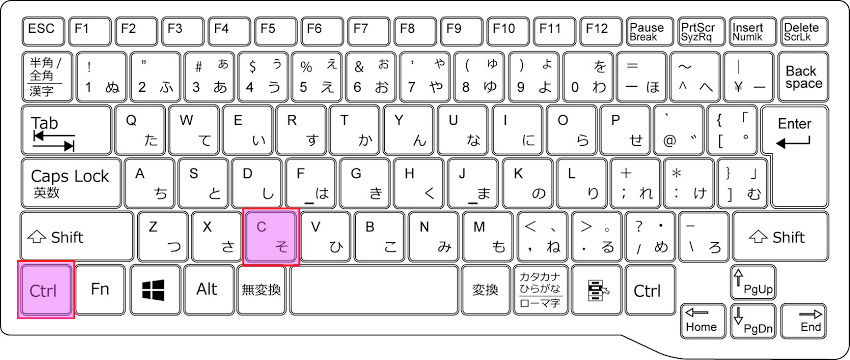
貼り付け
貼り付けは、Ctrl + Vです。
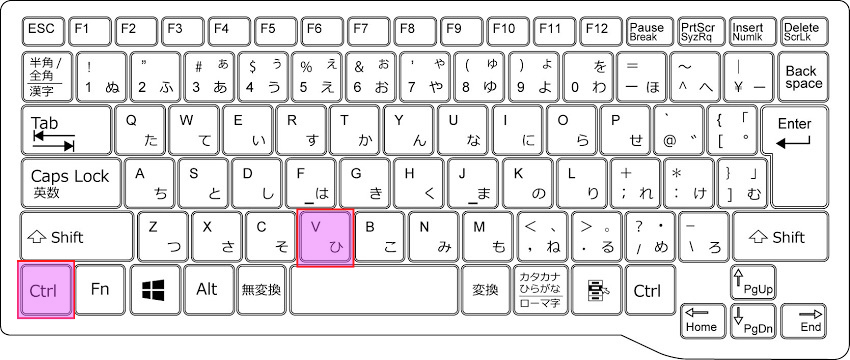
VはコピーのCの隣なので、セットで覚えやすいです👍
切り取り
切り取りは、Ctrl + Xです。
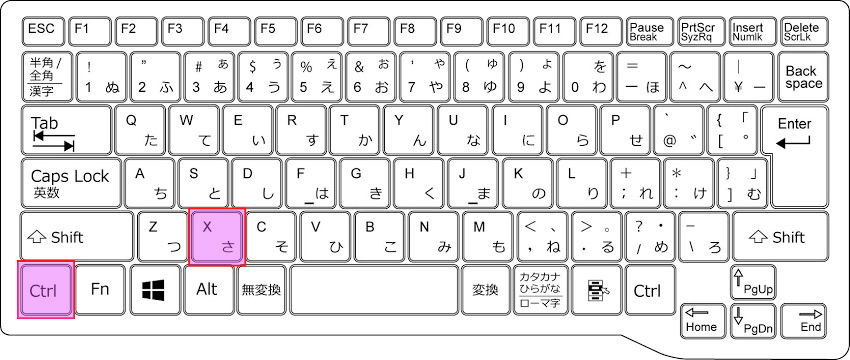
切り取りも、コピーの左隣なので、ぜひセットで覚えてくださいね🙆♀️
その他、これだけは覚えてほしいショートカットキー集はコチラ✨
今日はこの辺で…💤
またのお越しをお待ちしております👋
へばねー(*´∇`)ノシ


コメント